FileDrop.~スマホとPCの壁をなくそう!

スマホとパソコンを連携しよう
iPhoneとPCが完全に分断されて使っている方って多いですよね。
スマホからとった写真をパソコンへ送れない。
スマホの電話帳と、パソコンの電話帳は別々・・・
やはり、スマホは小さいパソコンでもありますから、
データは共有して使いたいものです。
そのためには、クラウドのファイル管理サービス、例えばDropboxとかSugarSyncが
あるわけですが、スマホ側からPCにデータ送るのはちょっと面倒です 。

そこで、FileDrop.
iPhoneからMACやWindowsに簡単にファイルコピー出来ます。
まず、ここからパソコン版とスマホ版を
手に入れて、両方にインストールします。
WIFIの場合セキュリティ設定変更が必要
そして、同じLANにスマホとパソコンがいるときに、両方でアプリを立ち上げます。
同じLANは、自分のオフィスの無線LANではすぐ上手く行きましたが、
モバイルのPocketWIFIでは、そのままでは上手く接続出来ません。
多くの場合初期設定でセキュリティがかかっているからです。
PocketWIFIにアクセス・ログインして設定を変更する必要があります。
具体的にはプライバシーセパレータをOFFにしてやらない、
同じLANになれません。
私の場合は、イーモバのPocketWifiなので
以下のように設定を変更しています。
(セキュリティレベルが下がりますので、自己責任での実施をお願いします)
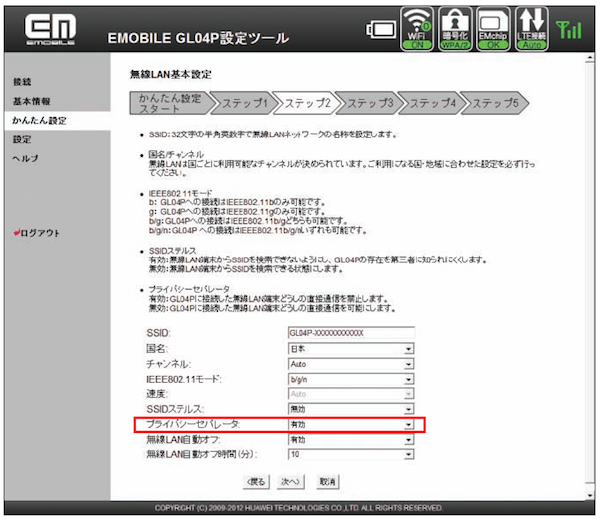
いよいよファイルをやり取りします
その後、MACとiPhoneを両方イーモバの無線WIFIに接続して、
FileDrop.を立ち上げました。
そうすると・・・ 無事接続出来ました。
接続されると、右下写真のように、接続先PCの名前が出てきます。
そして、今回は写真を iPhoneからMACに送ってみます。
緑色のアイコンのカメラマークを選択すると、カメラロールの写真が選択出来ます。
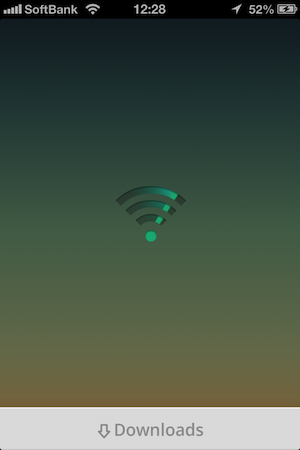
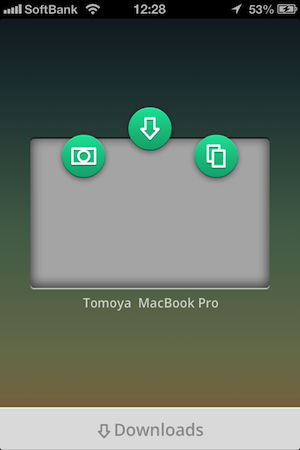
あとは、写真を選択して ”SEND” するだけ。
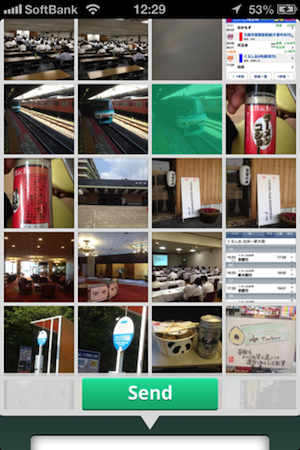
そうすると、今度はMAC側では。。。
写真が送られてきたことが通知され、ACCEPTします。
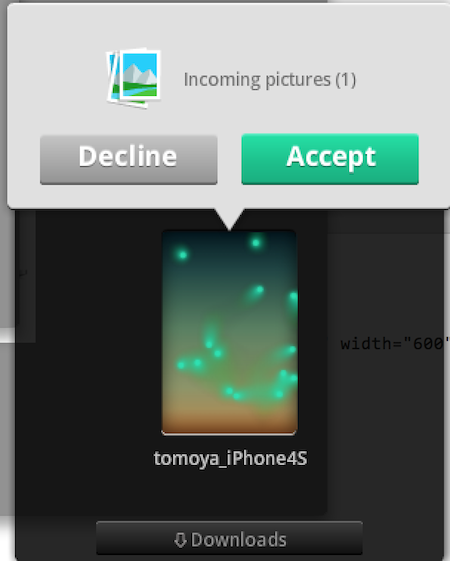
そうすると、無事、写真がダウンロード出来ます。
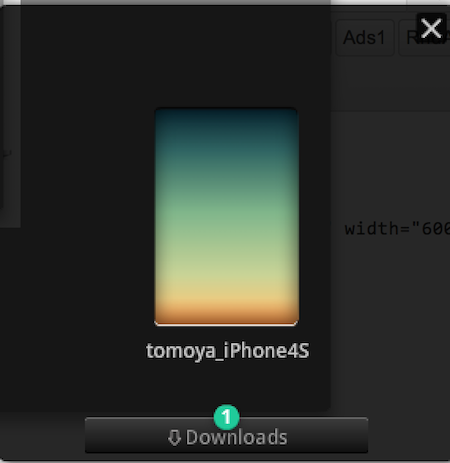
くろしお号の写真が送れました!

<参考記事>
『Filedrop』AirDropよりスゴいかも!iPhone/Mac/Windows全てで使えるファイル転送アプリが捗りすぎてヤバい
http://www.appps.jp/archives/2072596.html

